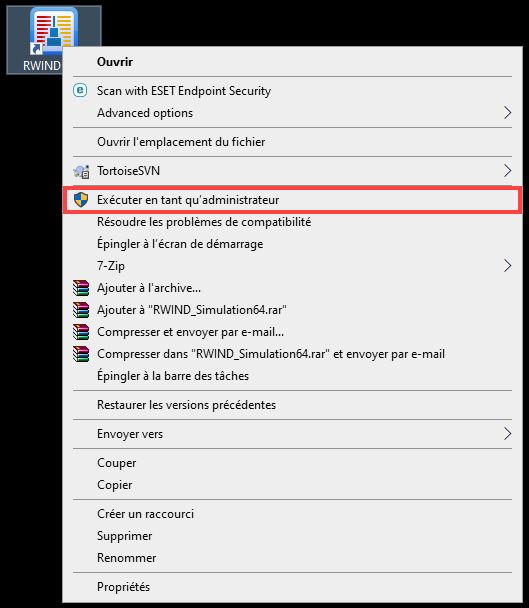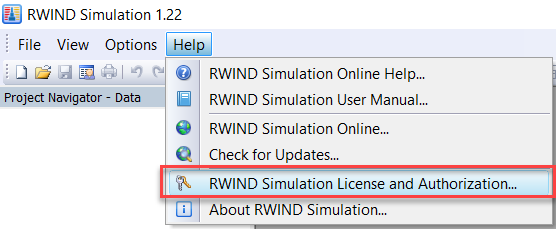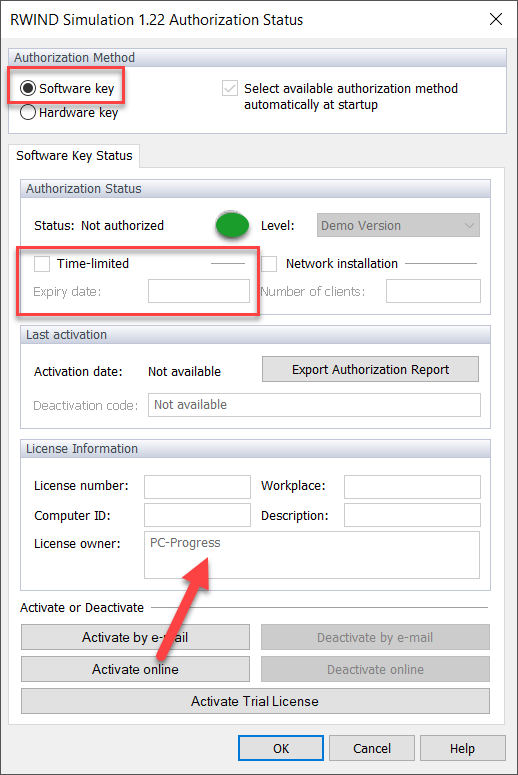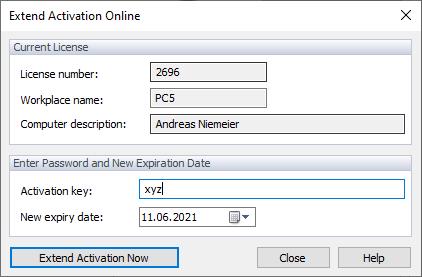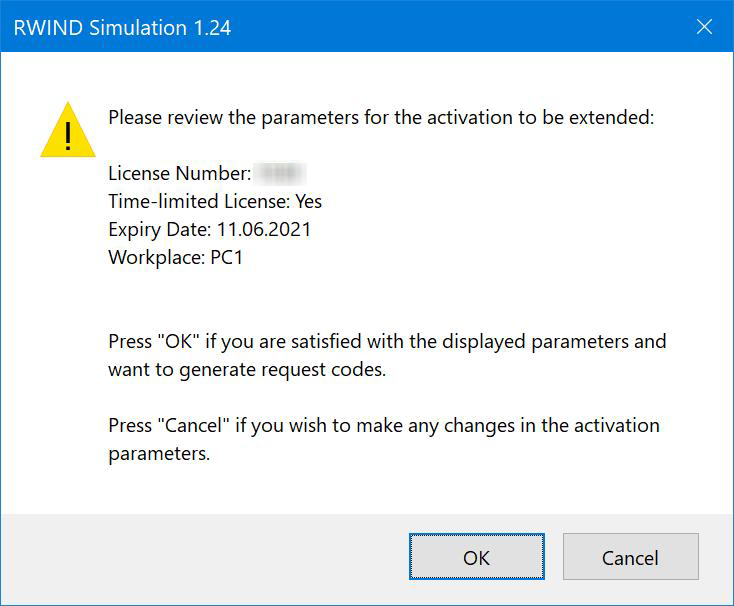RWIND Simulation est protégé contre toute utilisation non autorisée. Si l’autorisation a été donnée via une clé logicielle, RWIND n’est autorisé que pour une période d’activation spécifique définie par l’utilisateur. Une fois cette période écoulée, le logiciel passe automatiquement en mode démonstration et la licence précédemment utilisée est à nouveau disponible pour activation. Si vous ne souhaitez pas la réactiver sur le même poste de travail, vous pouvez la prolonger en ligne (connexion Internet requise) en spécifiant une nouvelle période d’activation avant la fin de la période actuelle. Cette FAQ s’applique également à RWIND 2.
Procédez comme suit :
1. Exécutez RWIND Simulation « en tant qu’administrateur ». Cliquez-droit sur l’icône de RWIND Simulation et sélectionnez « Exécuter en tant qu’administrateur ».
2. Sélectionnez la fonction « RWIND Simulation - Licence et autorisation » dans le menu « Aide ».
3. La boîte de dialogue « État de l’autorisation de la version d’essai de RWIND Simulation 1.xx » apparait.
Vérifiez dans cette boite de dialogue si une autorisation de clé logicielle est disponible. C'est le cas si l’option « Clé logicielle » est sélectionnée dans la section « Méthode d’autorisation » et qu’une autorisation active est indiquée par un point vert dans la section « État de l’autorisation ».
Si le contrôle est négatif et qu’un point rouge apparaît, aucune licence de RWIND Simulation basée sur une clé logicielle n’est activée sur l’ordinateur monoposte. Aucune période d’activation de licence ne peut donc être prolongée.
Si les conditions mentionnées ci-dessus sont remplies, cliquez sur « Prolonger l’activation en ligne ». La boîte de dialogue « Prolonger l’activation - En ligne » apparait.
Les spécifications de la licence à prolonger sont indiquées dans la boite de dialogue.
Saisissez votre clé d’activation en ligne en fonction de votre contrat et définissez la nouvelle période d’activation dans le champ « Date ».
Lancez le renouvellement en ligne à l’aide de la fonction « Prolonger l’activation maintenant ».
La boîte de dialogue « RWIND Simulation 1.xx » apparait.
Cliquez sur « OK » pour modifier la période d’activation.
Une fois la période d’activation modifiée avec succès, vous recevez un message de confirmation indiquant que vous pouvez utiliser le logiciel sans aucune restriction. Votre licence est alors utilisée dans notre système pour la nouvelle période d’activation définie. RWIND Simulation ne peut pas être activé avec cette clé sur un autre ordinateur pendant cette période. L’attribution de la licence dans notre système prend fin avec une désactivation correctement exécutée ou après expiration de la période d’activation définie.
Nous vous recommandons de définir la période d’activation la plus courte possible afin d’éviter toute attribution de licence inutile dans notre système en raison de problèmes informatiques imprévus (défaut, perte, départ d’un collaborateur, changement du matériel, etc.).
Remarque : Si la période d'activation a déjà expiré, la licence attribuée peut être activée en ligne ou hors ligne comme elle l’était au début.